Avec WeTransfer, vous pouvez envoyer au destinataire de votre choix des fichiers volumineux, des photos ou des vidéos. Le service est en effet proposé en version payante, mais également en version gratuite qui permet de transférer des données d’une taille de 2 Go et avec une durée de stockage allant jusqu’à 7 jours.
De plus, il est aussi possible d’utiliser le service directement sur le site officiel wetransfer.com sans aucune inscription, mais également sur l’application à installer gratuitement sur différents appareils : PC Windows ou Mac et smartphones Android ou iOS.
Pratique et simple à utiliser, le logiciel est disponible en six langues dont le français.
Pour savoir comment télécharger et installer WeTransfer gratuitement sur votre ordinateur ou appareil mobile, suivez simplement notre guide.
Télécharger WeTransfer gratuit pour PC :
Si vous souhaitez utiliser ce logiciel de transfert de fichiers sur votre Mac ou Windows, vous pouvez suivre les étapes ci-dessous pour télécharger l’application gratuite :

À lire aussi : Comment télécharger ChatGPT pour Web facilement ?
Pour Windows :
Sur votre PC Windows 7, 8 ou 10, ouvrez l’app Windows Store et tapez le nom WeTransfer dans la barre de recherche en haut de l’écran.
Sélectionnez ensuite l’application d’échange de fichiers et cliquez sur « Installer ».
Attendez alors la fin du processus d’installation, puis cliquez sur « Ouvrir » pour commencer à utiliser le service d’échange de fichiers lourds.
Sur Mac :
Il est également possible d’utiliser ce service de transfert de fichiers sur les ordinateurs de la marque Apple.
Voici alors comment installer WeTransfer gratuitement sur un Mac :
- Accédez d’abord au Mac App Store et recherchez WeTransfer.
- Trouvez ensuite l’appli dans la liste qui s’affiche et cliquez sur « Obtenir ».
- Puis, cliquez sur « Installer » pour confirmer votre demande.
- Suivez par la suite les instructions pour vous identifier avec le Touch ID ou avec votre mot de passe.
Le processus d’installation démarrera. Une fois le téléchargement terminé, l’application apparaîtra dans la barre de menu de votre appareil dans le coin supérieur droit.
Installer WeTransfer gratuitement sur Android et iPhone :
Outre les ordinateurs de bureau, il est également possible d’utiliser WeTransfer sur votre appareil mobile lorsque vous êtes en déplacement.
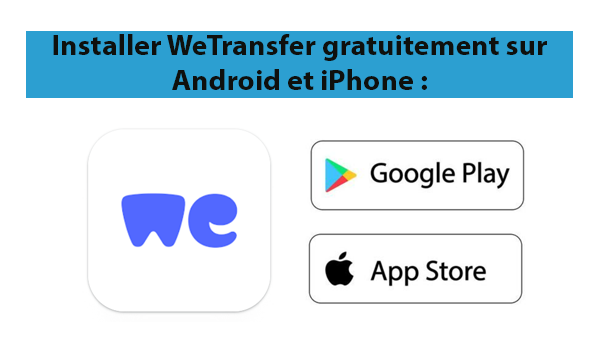
Ceci est le logo de l’application WeTransfer
Pour envoyer et recevoir des fichiers depuis votre téléphone, il vous suffit d’installer l’application en suivant ces étapes selon la version que vous utilisez :
Si vous avez un appareil Android :
WeTransfer est disponible en téléchargement gratuit sur le Google Play Store pour Android.
Allez alors sur la boutique des applis sur votre appareil et recherchez le service par son nom.
Cliquez ensuite sur le bouton « Installer » et attendez la fin du téléchargement.
Ouvrez par la suite l’application et cliquez sur « Commencer ». Un formulaire d’identification sera alors mis à votre disposition.
Dans la rubrique « Se connecter », renseignez votre e-mail et votre mot de passe et cliquez sur le bouton noir en bas des champs de saisi pour accéder à compte gratuit.
En effet, ce formulaire d’identification est disponible en anglais. Pour le mettre en français, cliquez sur les 3 points en haut à droite de l’écran et sélectionnez l’option « Traduire ». Choisissez ensuite la langue souhaitée.
Pour iPhone :
Si vous avez un iPhone, rendez-vous d’abord sur l’App Store et entrez le nom de l’application dans la barre de recherche.
Appuyez ensuite sur « Ouvrir » > « Installer », puis choisissez votre méthode d’identification (via Touch ID ou à l’aide de votre mot de passe).
Une fois l’installation terminée, cliquez sur « Ouvrir » pour accéder à l’application et vous connecter à votre compte utilisateur.
Si vous n’êtes pas encore inscrit, choisissez l’option « Créer un compte » et remplissez les informations requises.
Sinon, vous pouvez également choisir de vous connecter à l’aide de vos identifiants Google, Slack ou Apple.
Comment utiliser WeTransfer gratuit sans inscription ?
Pour utiliser WeTransfer sur votre ordinateur ou smartphone sans aucune inscription, vous devez accéder à son site internet https://wetransfer.com/ via un navigateur web.
En haut à gauche de la page d’accueil de la plateforme, vous verrez un formulaire intitulé « Chargez vos fichiers ».
À côté du titre, cliquez sur le bouton (+) et sélectionnez les fichiers, les images ou les vidéos désirées.
Veillez cependant à ne pas dépasser les 2 GO autorités pour la version gratuite. Saisissez ensuite votre adresse email et celle de votre destinataire.
Choisissez un titre pour votre envoi et tapez les détails souhaités dans le champ « Message », puis cliquez sur « Transféreur ».
Pour obtenir un lien de transfert, cliquez sur les 3 points en bas de ce formulaire et sélectionnez l’option réservée à cet effet.
N’oubliez cependant pas, si vous souhaitez utiliser l’application sur votre appareil mobile, vous devez disposer d’un compte utilisateur.
Comme pour l’installation, l’inscription au service sera également gratuite, mais le transfert de fichiers restera toujours limité.
Pour augmenter la limite, vous devrez alors souscrire un abonnement pro pour 10 $/mois. Sinon, vous pouvez aussi opter pour l’offre Prime à 19 $ par mois qui vous permettra de bénéficier d’un transfert illimité.
Pour plus de détails sur ces plans d’abonnement, veuillez consulter la page accessible via ce lien : https://wetransfer.com/pricing.
N’hésitez pas à utiliser le traducteur Google pour mettre le site en français ou dans toute autre langue de votre choix.



